A continuación se instalará Oracle Database 10g XE, para ello se necesitara haber creado la maquina virtual y tener instalado el sistema Operativo WINDOWS XP PROFESSIONAL.
Pasos a seguir para la instalación:
1.- Ejecutamos el fichero OracleXE.exe.

2.- Hacemos clic en Siguiente > para iniciar la instalación

3.- Aceptamos el Contrato de licencia, y pulsamos en Siguiente>.

4.- A continuación podremos especificar la ruta de instalación de Oracle, pulsando el botón Examinar… podremos cambiar la ruta por defecto C: \oraclexe\, luego en Siguiente>

5. Especificaremos la contraseña para el usuario SYS y para el usuario SYSTEM, pulsamos en Siguiente:

6. A continuación se presenta una ventana con las siguientes opciones que se van a instalar, y pulsamos Instalar para iniciar el proceso:
Carpeta de Destino: C: \oraclexe\
Puerto para 'Listener de Base de Datos Oracle': 1521
Puerto para 'Oracle Services para Microsoft Transaction Server': 2030
Puerto para Listener HTTP: 8080
Espacio requerido en disco C: 1185 Mb

Se inicia el proceso de copia de archivos:

7. Tras la finalización del proceso de creación de la base de datos, el asistente permite iniciar la página de configuración de la base de datos, lo dejaremos chequeado y pulsaremos en Finalizar:
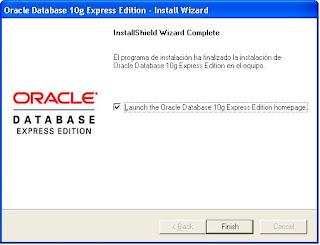 En esta página web HTML DB Login para administrar Oracle 10g XE, accesible por medio del explorador de Internet Explorer: http://127.0.0.1:8080/apex. En Username introduciremos el nombre del usuario (sys ó system) y en Password introducimos la contraseña especificada en el paso 5:
En esta página web HTML DB Login para administrar Oracle 10g XE, accesible por medio del explorador de Internet Explorer: http://127.0.0.1:8080/apex. En Username introduciremos el nombre del usuario (sys ó system) y en Password introducimos la contraseña especificada en el paso 5:

Nos aparecerá una ventana de administración (limitada con respecto a las versiones completas) con varias opciones: Administration (para configurar las opciones de almacenamiento, memoria, usuarios y monitorización), Object Browser (para visualizar, modificar y crear tablas, vistas, índices, funciones, triggers, procedimientos, paquetes, secuencias, etc), SQL (para ejecutar consultas SQL, scripts, etc), Utilities (exportación, importación, papelera de reciclaje, informes, generación de sentencias DDL, etc):
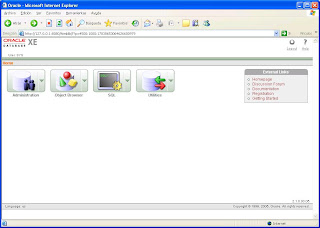
Instalacion de Oracle SQLDeveloper 1.5.4
1.- Copiamos la carpeta sqldeveloper(Oracle), y la pegamos en la unidad C:\
2.-Ingresamos a la carpeta C:\sqldeveloper(oracle) y damos clic derecho en el fichero sqldeveloper.exe escogemos la opción Enviar a\ Escritorio (crear acceso directo).

3.- Accedemos a SQL Developer, haciendo clic en el acceso directo del escritorio.

Creamos una conexión:
1.- Seleccionamos Archivo>Nuevo

2.- Escogemos Conexión a Base de Datos, y pulsamos en Aceptar

3.- En el campo Nombre de Conexión (puede ser “Estudiante"), en el campo Usuario ingresamos system y por último en el campo Contraseña ingresamos la clave que creamos al instalar Oracle, y pulsamos en Conectar.




No hay comentarios:
Publicar un comentario